用flash制作5秒倒计时
来源:网络收集 点击: 时间:2024-05-20打开Adobe FlashProfessional CC 2015。
2/13按下ctrl+N键打开新建文档对话框,在常规选项卡下选择ActionScript 3.0,单击确定按钮,即创建一个文档,如下图所示。

 3/13
3/13单击工具箱中的椭圆工具按钮,设置其笔触颜色为无,其填充颜色为#FF0033,如下图所示。
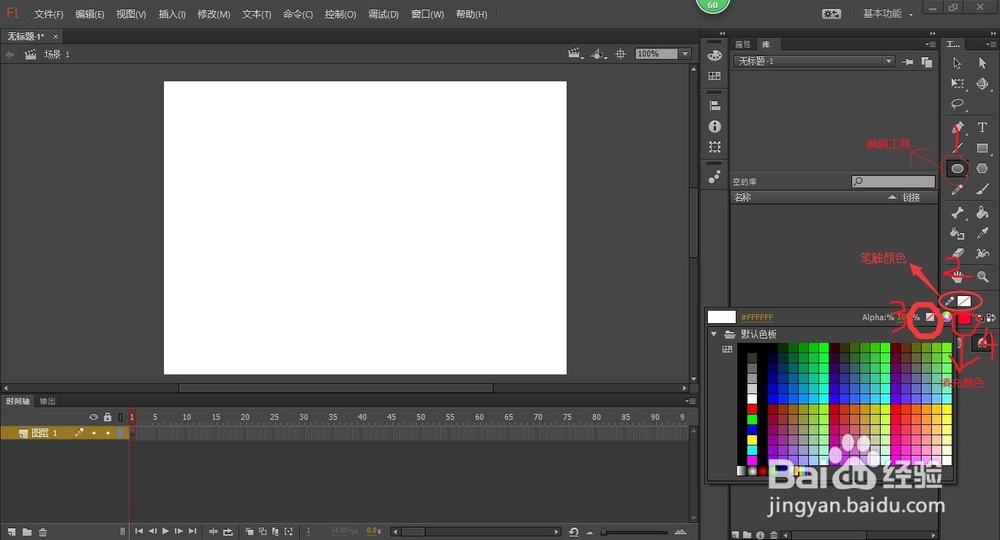 4/13
4/13按住shift键在舞台上单击并拖动鼠标创建图形,如下图所示。
 5/13
5/13单击工具箱中的文字工具按钮,设置其笔触颜色为无,其填充颜色为白色(#FFFFFF),在舞台上输入数字5,如下图所示。
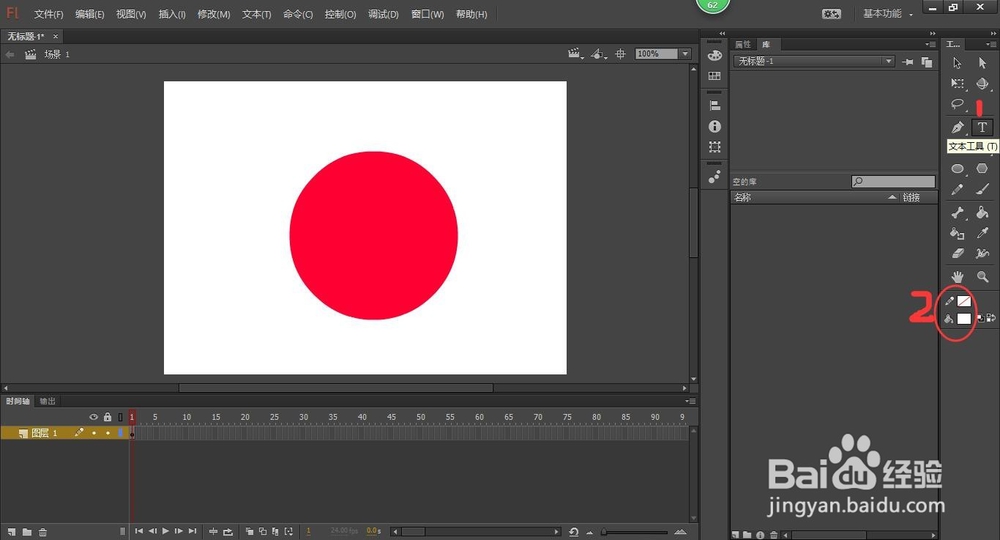
 6/13
6/13执行窗口属性命令或按住ctrl+F3键打开属性面板,设置其字体大小为150磅,如下图所示。
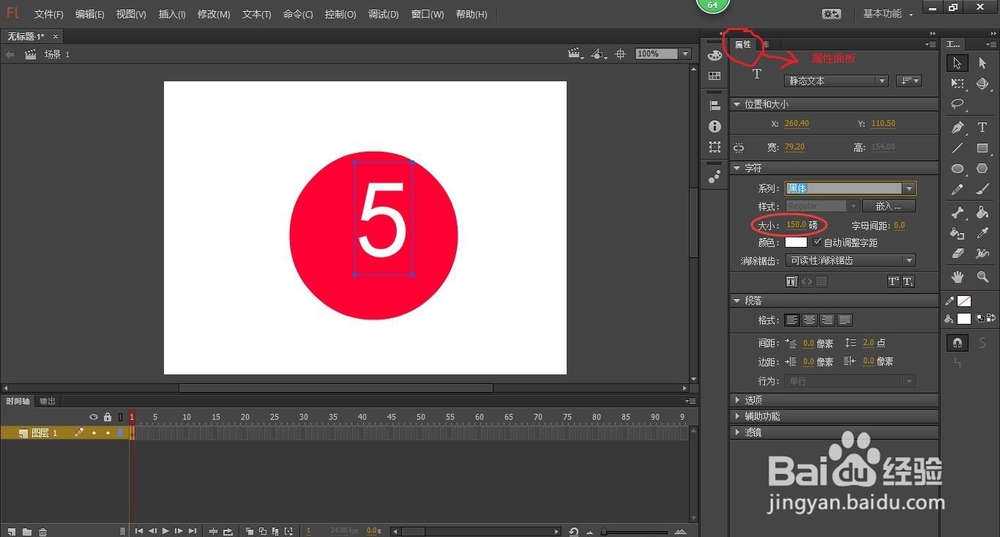 7/13
7/13按住shift键在舞台上单击并选择数字5和红色的圆形,如下图所示。
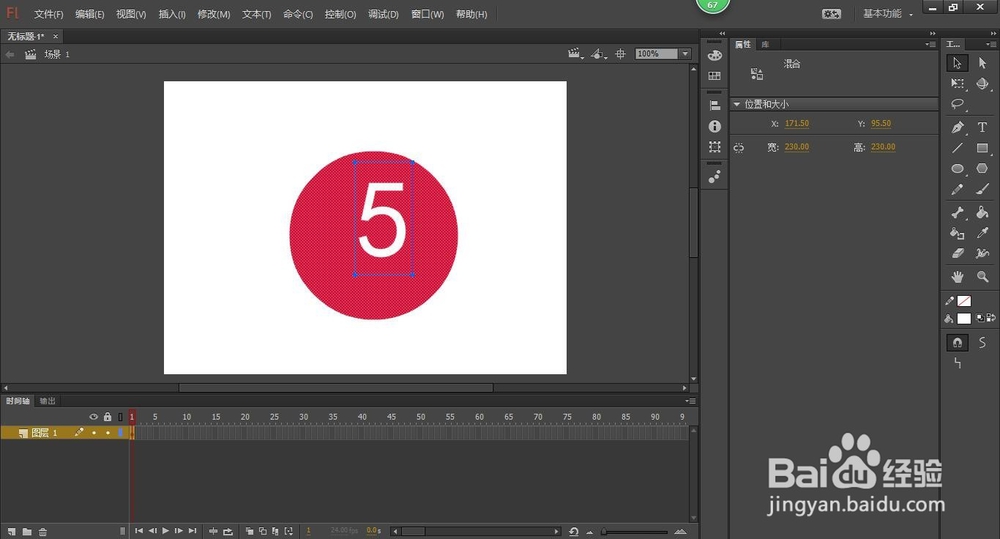 8/13
8/13执行“窗口对齐”命令或按住ctrl+k键、单击“对齐”按钮打开对齐面板,设置其对齐方式为水平中齐和垂直中齐,如下图所示。

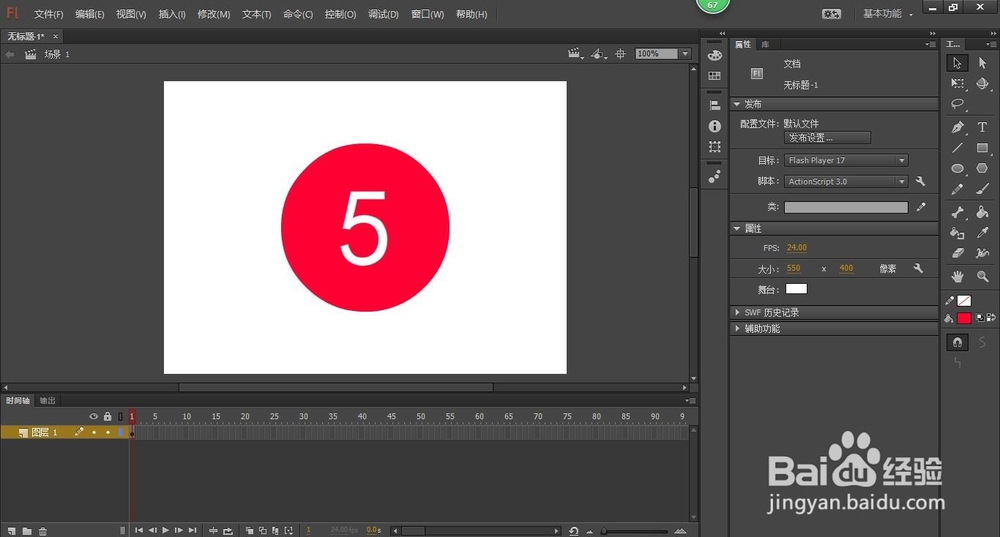 9/13
9/13右击图层1的第5帧,在弹出的图层菜单选项中选择插入关键帧,如下图所示。
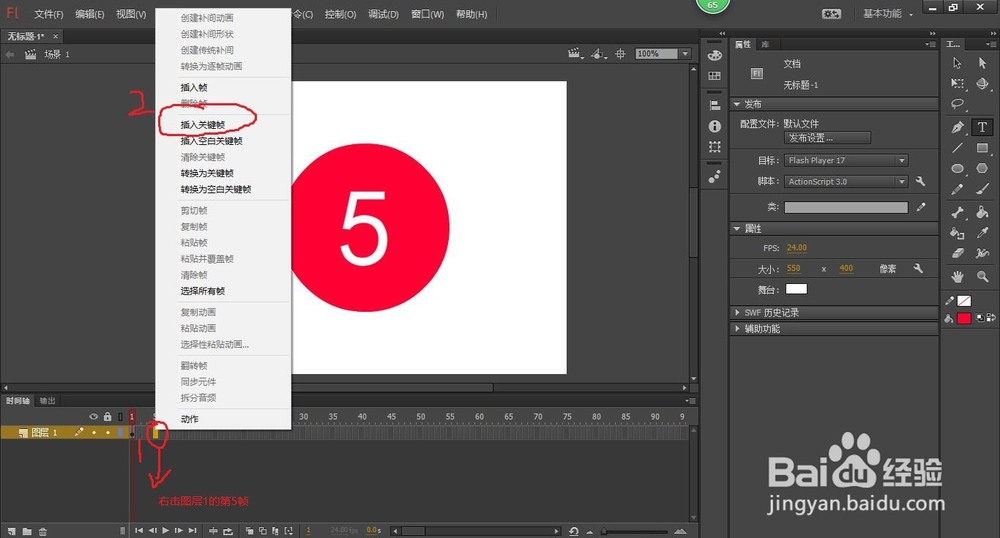
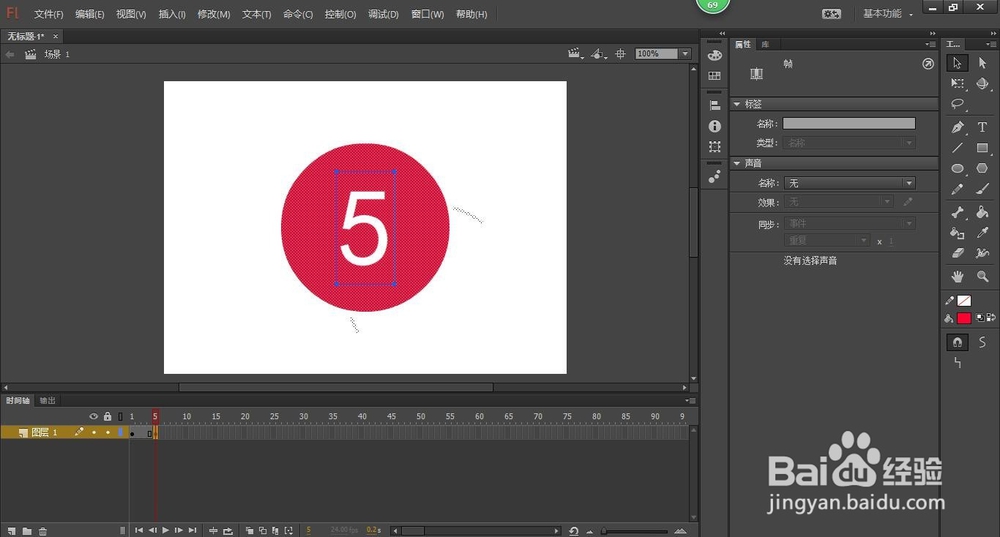 10/13
10/13右击图层1的第15帧,单击工具箱中的文字工具按钮,选择数字5,按住后退键(Backspace)将其除掉,重新输入数字4,如下图所示。
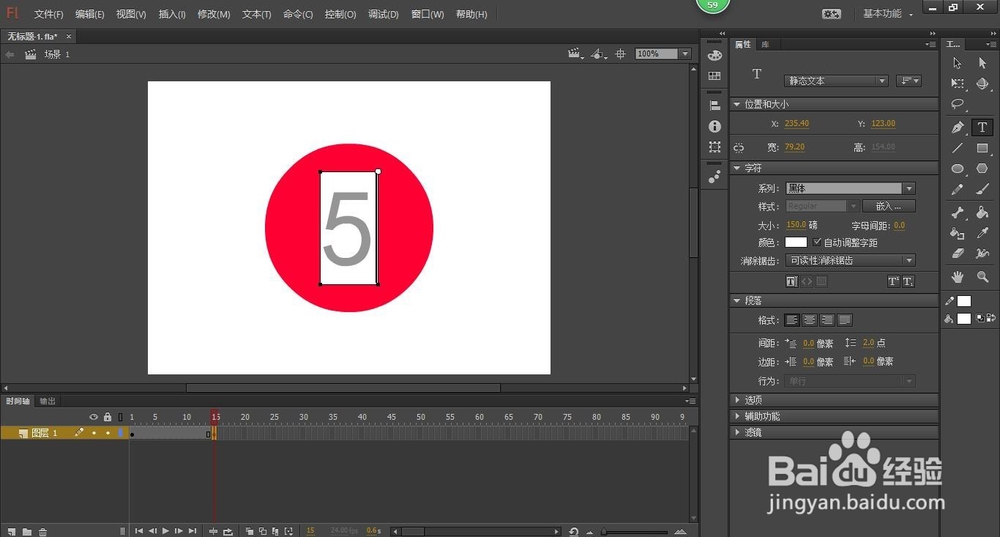
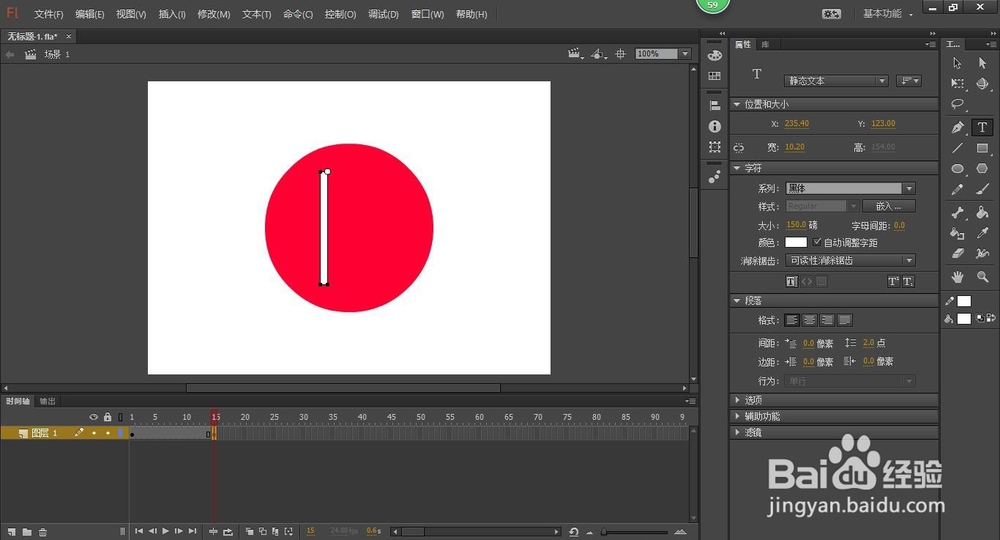
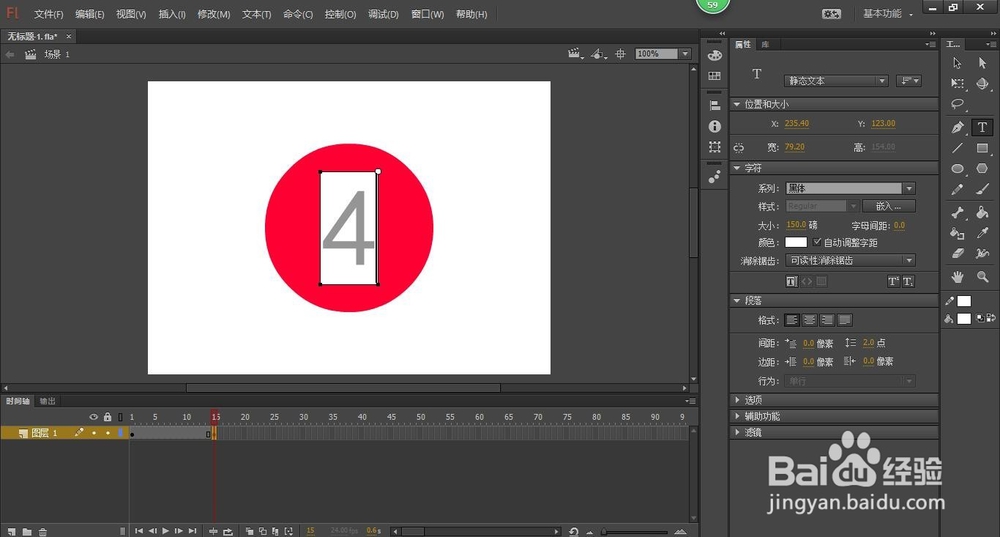
 11/13
11/13同步骤9和步骤10的操作方法,如下图所示。
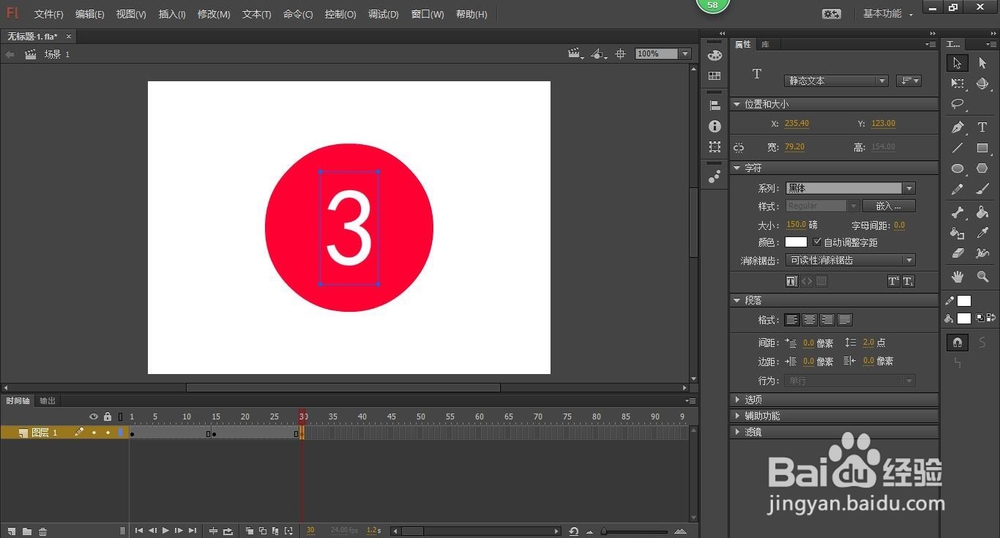
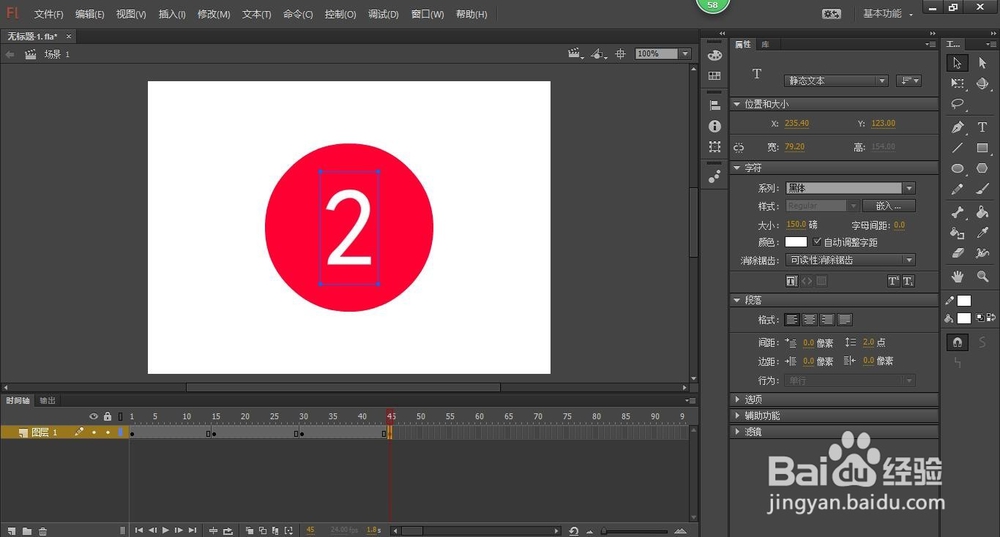

 12/13
12/13选择图层1的第76帧至第85帧,再按下右键,在图层菜单选项中选择转换为空白关键帧,如下图所示。
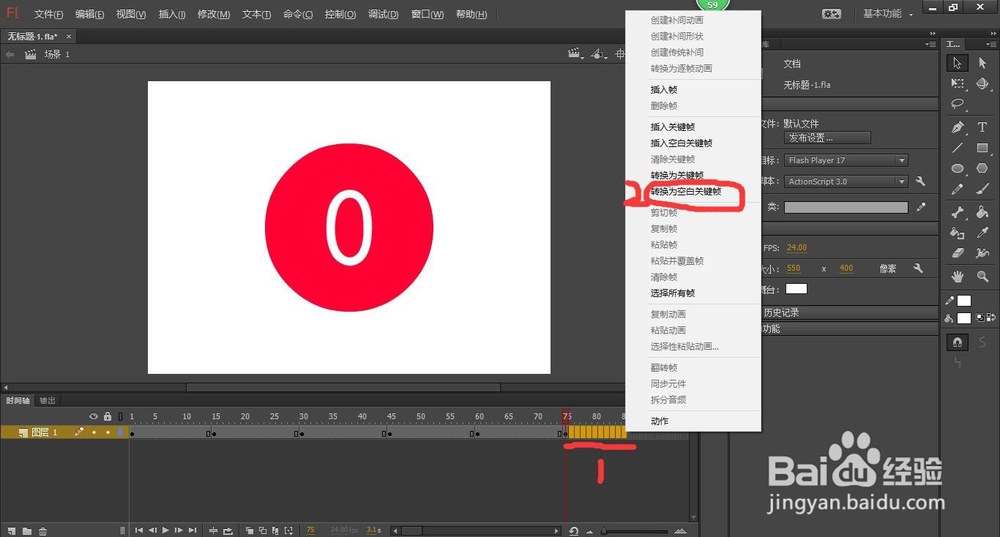
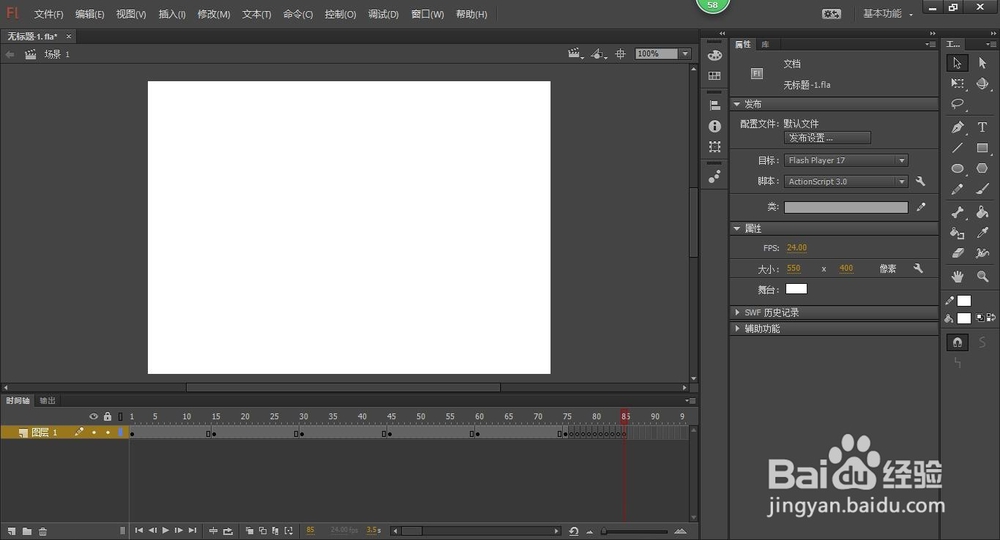 13/13
13/13完成作品后,按住ctrl+Enter键测试一下影片,如下图所示。
 注意事项
注意事项图片只供参考。
版权声明:
1、本文系转载,版权归原作者所有,旨在传递信息,不代表看本站的观点和立场。
2、本站仅提供信息发布平台,不承担相关法律责任。
3、若侵犯您的版权或隐私,请联系本站管理员删除。
4、文章链接:http://www.1haoku.cn/art_810024.html
 订阅
订阅